Интегриране на видеообаждане в SSO процеса на вашата организация
Тази информация е за ИТ специалисти, които поддържат SSO интеграция в своята организация
Единичното влизане (SSO) е метод за влизане, който позволява на потребителите да използват една мрежова парола за достъп до всички системи на тяхната организация. Вашата организация може да интегрира видеообаждане във вашия SSO процес. Отидете до последния абзац на тази страница, за да видите нашата информация и формуляр за фазата на тестване.
Какви са ползите от тази промяна?
Нашата цел е да позволим на Video Call да стане част от текущите процеси за влизане във вашата организация. Ако вашата организация използва SSO и включва видеообаждане в този обхват, тогава притежателите на акаунти вече няма да изискват допълнителна парола за нашата услуга за видео телездраве. Това ще направи процеса на влизане по-рационализиран.
Какво се случва, ако моята организация не използва SSO?
Няма да има промяна в текущата функционалност за влизане (потребителско име/парола), ако вашата организация не използва SSO.
Какво трябва да направя, за да приложа този процес?
Следните връзки ще ви отведат до документи, които ще ви помогнат на всяка стъпка от пътя:
- Информационен лист за SSO : очертава какво е SSO и как ще изглежда интегрирането на видеообаждане във вашия SSO процес.
- Контролен списък за управление на промяната на SSO : Този контролен списък помага да се гарантира, че следвате процеса и успешно интегрирате Video Call в процеса на SSO на вашата организация.
- Корпоративен формуляр за прилагане на ИТ SSO: Прочетете стъпките, попълнете таблицата в този формуляр и ни го върнете, за да започнем процеса на интегриране на видеообаждане във вашия SSO процес.
- Насоки за SSO : Насоки и информация за процеса на SSO.
- Формуляр за подписване на SSO : Потвърждава, че насоките са прочетени и следвани, тестването е завършено и е получено одобрение от организацията.
Фаза на тестване преди внедряване
За нашата фаза на тестване първо ще внедрим SSO удостоверяване в нашата среда за тестване на приемливостта на потребителите (UAT).
Моля, попълнете този формуляр за прилагане на Corporate IT SSO (UAT) .
След като завършим фазата на тестване в UAT, ще работим с вас и вашия ИТ отдел, за да активираме SSO в производството.
Процес на влизане в SSO за потребители на видеообаждане
- Всички потребители ще продължат да влизат в vcc.healthdirect.org.au
- След като притежател на акаунт попълни своя имейл адрес, той ще бъде подканен да влезе в платформата, като използва идентификационните си данни на организацията, което означава, че няма да има нужда от отделна парола за Healthdirect Video Call.
- Създадохме шаблон за комуникация, който да изпратите до потребителите на видеообаждане във вашата организация. Това ще им обясни промяната и ще ги уведоми как да влязат чрез SSO. Щракнете тук , за да изтеглите документа и да го редактирате според нуждите.
- Видео разговор Влизане с SSO инфографика .
Гледай видеото:
Моля, обърнете внимание: Ако потребител с активиран SSO за своя имейл домейн се регистрира в платформата, преди да бъде добавен като член на екип в клиника, той ще види съобщение, което го уведомява, че не е член на нито една клиника. Те ще бъдат помолени да се свържат със своя мениджър по телездраве или администратор на клиника, за да могат да бъдат добавени към подходящата клиника/и.
Какво става, ако SSO не е наличен?
Съществува риск удостоверяването на SSO да бъде временно недостъпно, ако има прекъсване на удостоверяването на Microsoft Azure и в този случай потребителите могат да се върнат към използването на своя имейл адрес и паролата за видеообаждане за достъп до Video Call, докато SSO не бъде възстановено. Ако вашата SSO автентификация не работи, моля, незабавно се свържете с линията за поддръжка на видеообаждане.
Ако SSO на вашата организация временно не работи, Healthdirect може да го деактивира за вашата услуга, за да можете да се върнете към използването на резервна парола.
Ето процеса за влизане на потребител, използвайки своята резервна парола , включително как да нулирате паролата си, ако не си спомняте или не сте създали паролата си за видеообаждане:
|
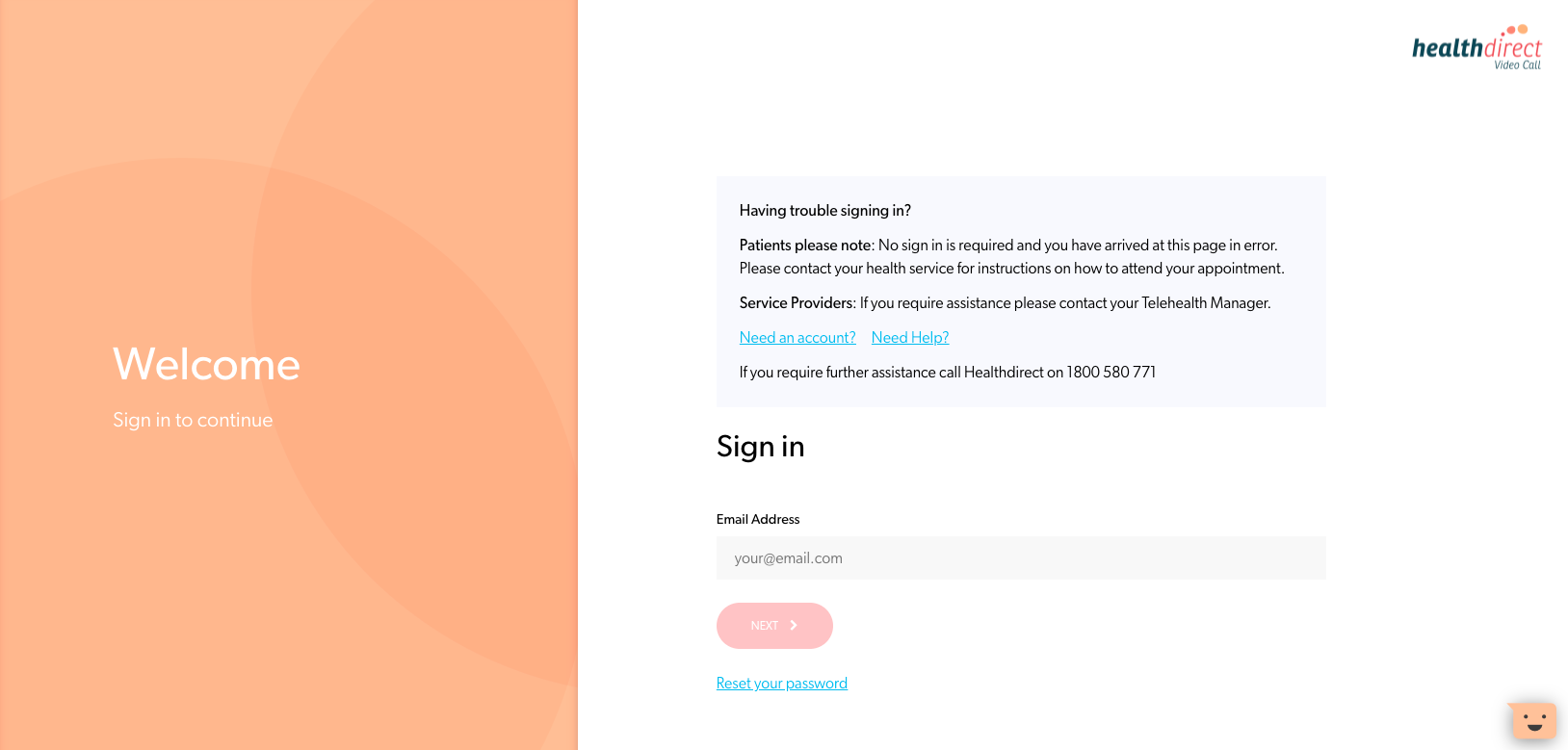 |
|
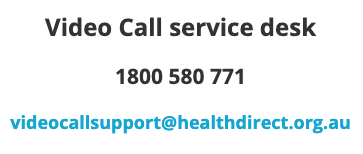 |
|
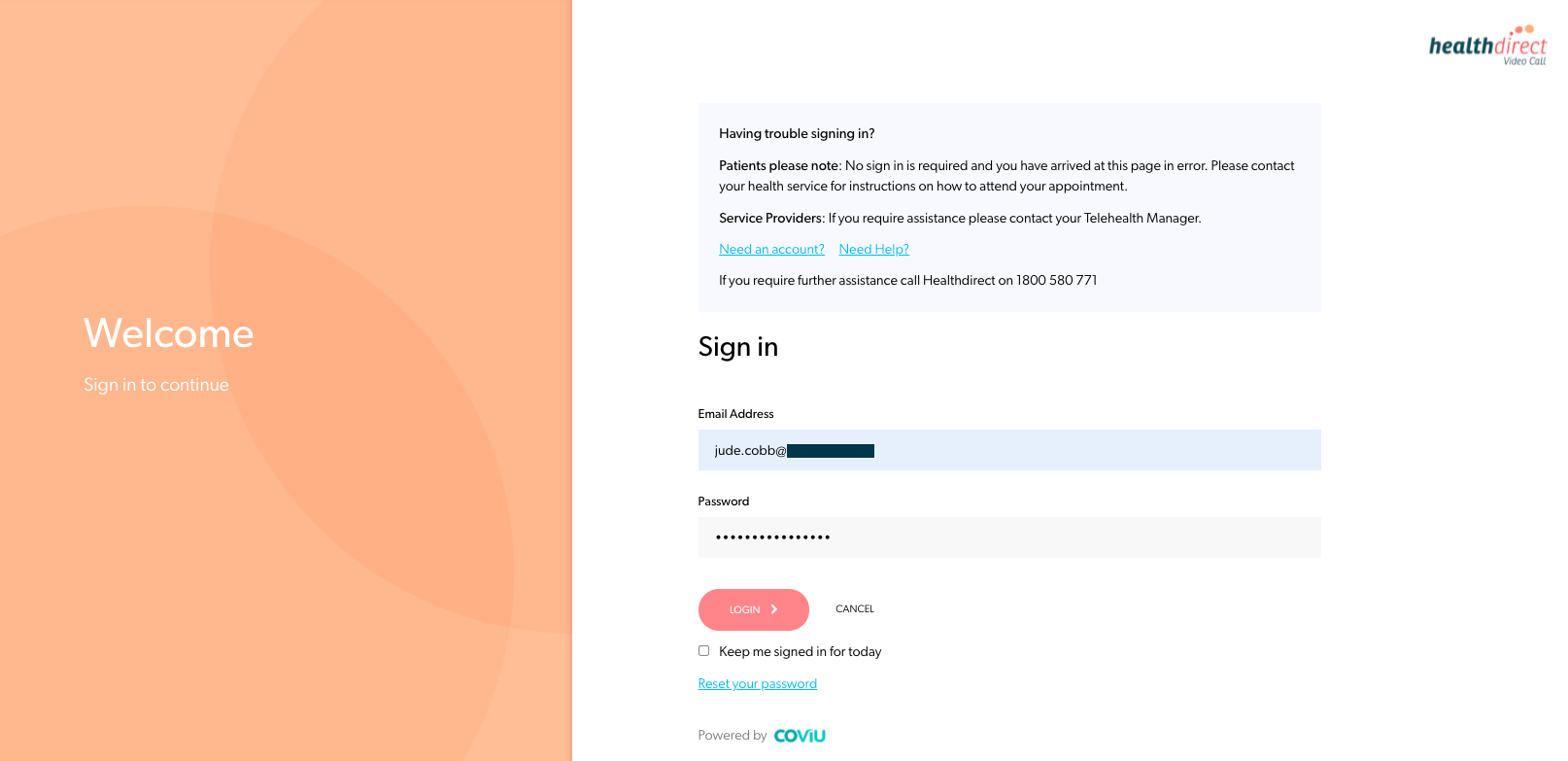 |
|
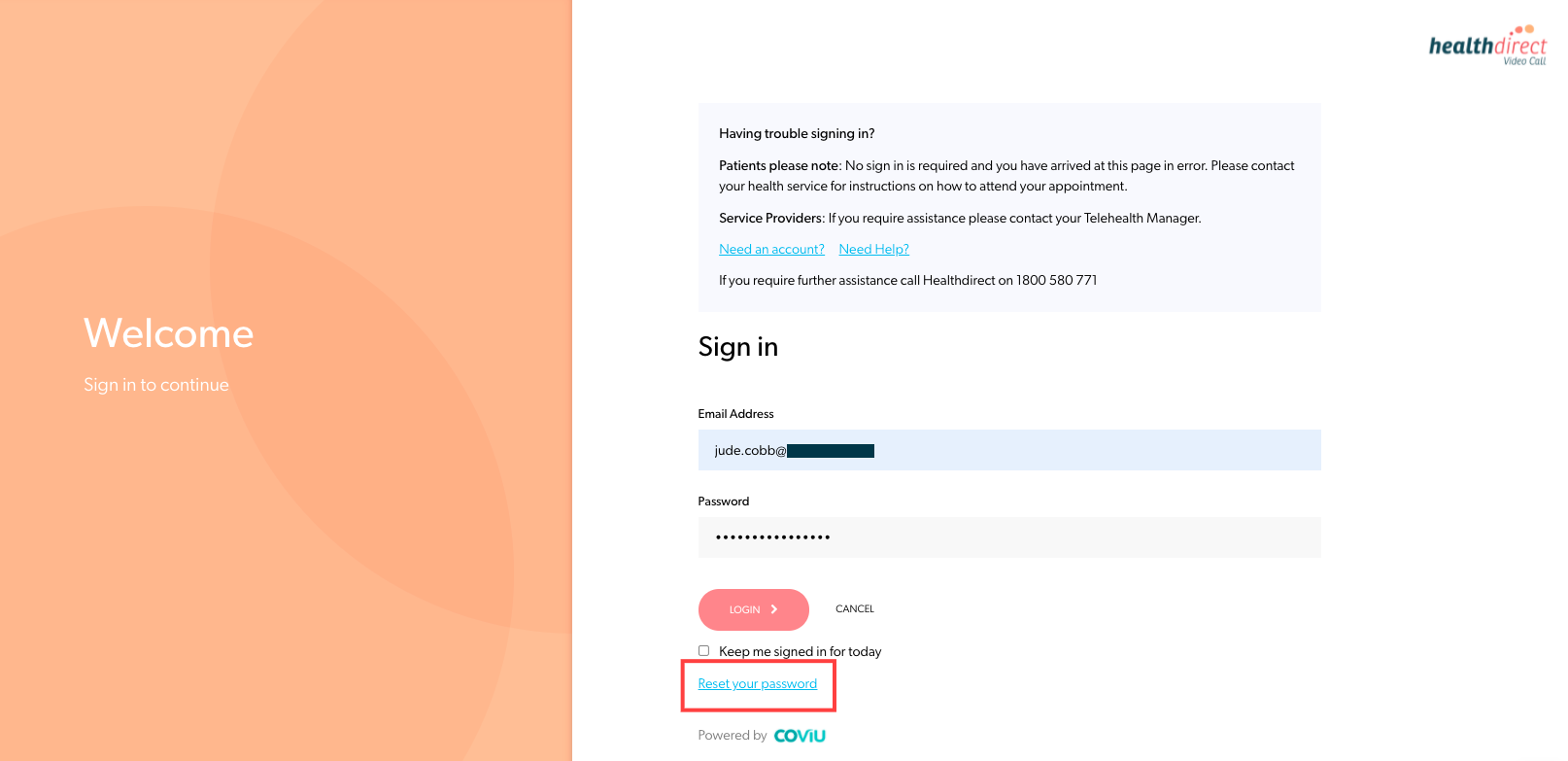 |
|
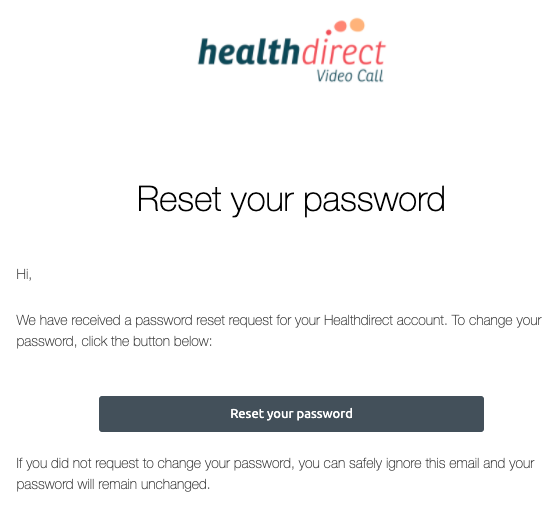 |
|
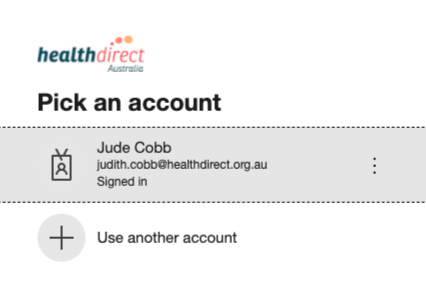 |